다양한 포맷의 이미지를 빠르게 보여주는 고성능 이미지 뷰어
• 프로그램 : 꿀뷰
• 파일크기 : 7. 30 MB
• 파일크기 : 7. 30 MB
• 라이선스 : 반디소프트
• 홈페이지 : https://kr.bandisoft.com
• 홈페이지 : https://kr.bandisoft.com
꿀뷰는 이미지 뷰어 프로그램 프로그램으로 다양한 포맷의 이미지를 빠른 속도를 열람할 수 있는 기능과 보기 모드를 제공합니다.
관련 프로그램
• 알씨
보기 모드
꿀뷰 상단 메뉴 중 보기 모드를 클릭하면 프로그램에서 적용할 수 있는 보기 모드 종류가 표시됩니다. 사용자가 열람하는 이미지에 맞는 보기 모드를 선택하면 됩니다.
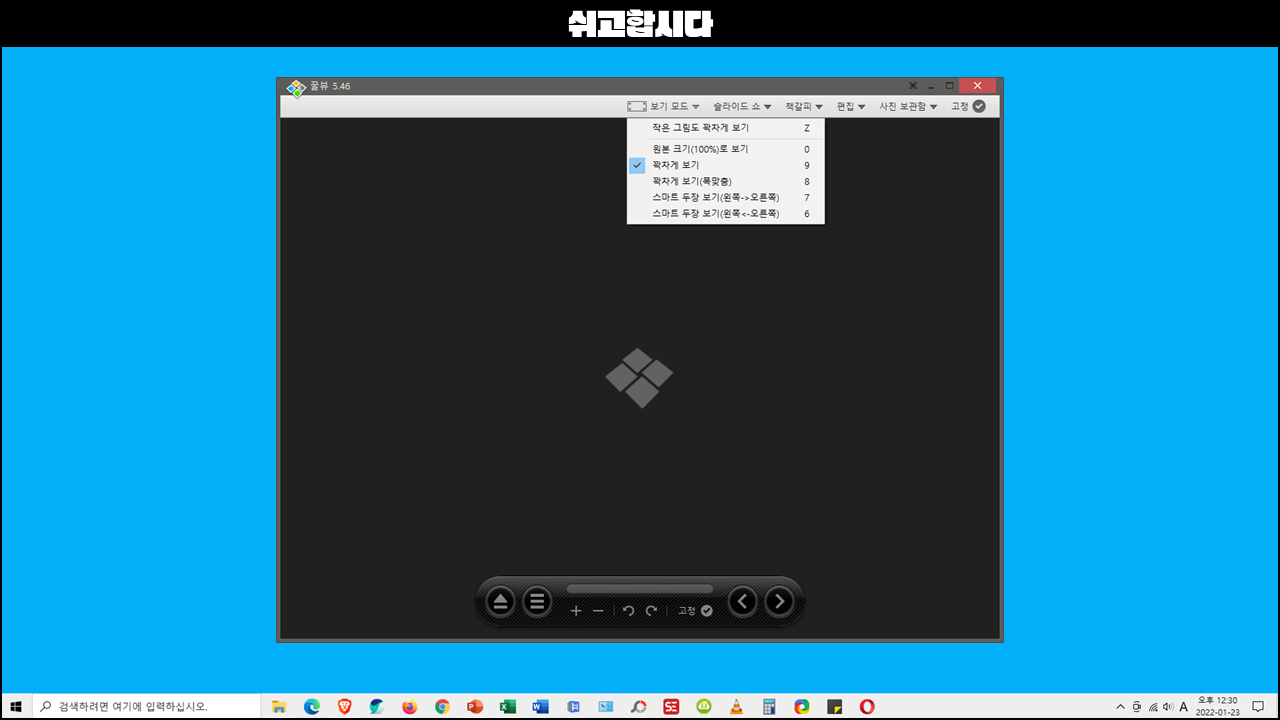
슬라이드 쇼
꿀뷰 상단 메뉴 중 슬라이드 쇼를 클릭하면 다양한 시간(초 단위)가 목록으로 표시됩니다. 이것은 이미지 한장당 대기하는 시간으로 선택한 시간이 지나면 자동으로 다음 사진으로 이동합니다.
예로 5초를 선택했다면 현재 보고 있는 1번 사진이 5초 후에는 2번 사진으로 넘어갑니다. 또 다시 5초 후에는 3번 사진으로 넘어갑니다.

이미지 편집
꿀뷰 상단 메뉴 중 이미지 편집에서는 이미지 회전, 바탕 화면 배경으로 지정, 편집 프로그램 실행 등을 할 수 있습니다. * 편집 프로그램 실행은 외부 프로그램으로 연결하는 것으로 설정을 통해서 연결할 외부 프로그램을 등록해 놓아야 합니다.

메뉴 고정

이미지 편집
꿀뷰 상단 메뉴 중 이미지 편집에서는 이미지 회전, 바탕 화면 배경으로 지정, 편집 프로그램 실행 등을 할 수 있습니다. * 편집 프로그램 실행은 외부 프로그램으로 연결하는 것으로 설정을 통해서 연결할 외부 프로그램을 등록해 놓아야 합니다.

메뉴 고정
꿀뷰 메뉴 오른쪽 상단 끝에 있는 고정을 체크하면 메뉴가 고정되어 표시되고, 체크를 해제하면 마우스 커서 메뉴 위치에 갔을 때만 나타납니다.

파일 정보

파일 정보
열람하고 있는 사진의 파일 정보를 확인하고 싶을 때는 이미지를 마우스 오른쪽 버튼으로 클릭 후 표시되는 메뉴 목록에서 파일 정보를 선택합니다.
파일 정보는 이미지 왼쪽 상단에 파일 이름, 파일 크기, 수정한 날짜. 이미지 해상도 순서로 표시됩니다.

환경 설정

환경 설정
꿀뷰 화면을 마우스 오른쪽 버튼으로 클릭 후 표시되는 메뉴에서 환경 설정을 선택합니다. 환경 설정에서는 단축키 설정, 이미지 편집 프로그램 연결, 기본 프로그램 등록 등을 할 수 있습니다.

단축키
환경 설정의 키보드에서는 프로그램에서 자주 사용하는 기능을 단축키로 등록하여 사용할 수 있습니다.

이미지 편집 프로그램
기타 ⇾ 편집 프로그램 등록에는 꿀뷰와 연동할 이미지 편집 프로그램을 등록하는 항목으로 연동 대상 이미지 편집 프로그램의 실행 파일 경로를 넣어주면 됩니다.

확장자
확장자에서는 이미지를 열람할 때 꿀뷰에서 열리도록 설정할 수 있습니다. 프로그램 연결 설정 버튼 클릭하여 기본 앱 설정 창을 오픈합니다. 기본 앱 목록에서 사진 뷰어를 클릭해 꿀뷰로 변경하면 됩니다.


⠀⠀추천 글
